Si të shikoni paraprakisht dokumentin tuaj Word 2013 përpara printimit

Zbuloni se si të shikoni paraprakisht dokumentin tuaj Word 2013 përpara printimit për të shmangur surprizat e pakëndshme.

Në përputhje me mbështjelljen e tekstit në Word 2007
Ky është opsioni i paracaktuar i mbështjelljes në Word 2007 dhe është ai që keni më pak gjasa të përdorni. Ai e vendos imazhin në përputhje me tekstin tuaj. Lartësia e vijës në të cilën shfaqet fotografia rregullohet që të përputhet me lartësinë e figurës. Në shumicën e rasteve, kjo mbështjellje nuk duket e drejtë.
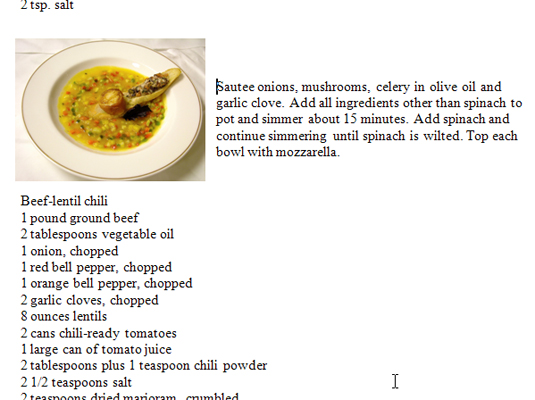
Opsioni i mbështjelljes katrore në Word 2007
Në Word 2007, opsioni Sheshi e mbështjell tekstin në mënyrë katrore rreth figurës.
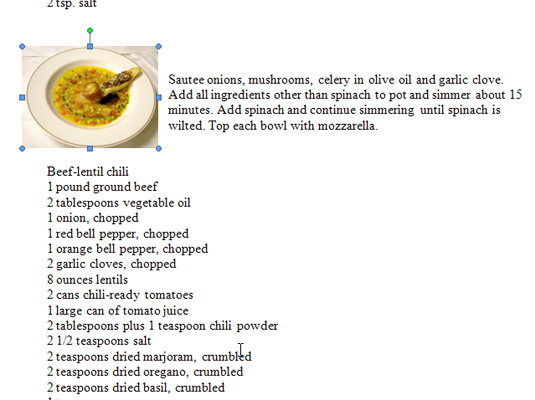
Mbështjellje e ngushtë në Word 2007
Me opsionin Tight, Word 2007 zbulon se ku janë skajet aktuale të imazhit dhe e mbështjell tekstin sa më afër që të jetë e mundur.
Mbështjellje e ngushtë në Word 2007
Me opsionin Tight, Word 2007 zbulon se ku janë skajet aktuale të imazhit dhe e mbështjell tekstin sa më afër që të jetë e mundur.
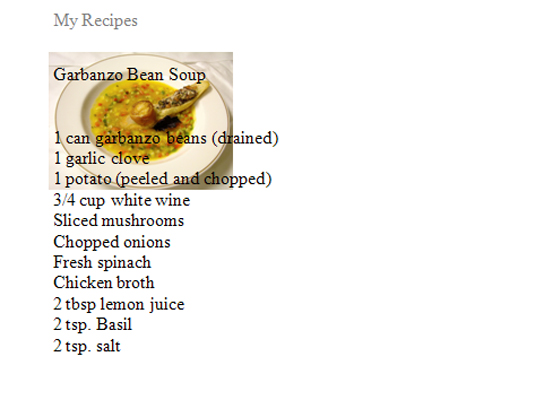
Prapa Teksti si opsion i mbështjelljes së Word 2007
Behind Text në Word 2007 mundëson që teksti të derdhet drejt e në krye të figurës, sikur imazhi të mos ishte as aty. Fotografia shfaqet prapa tekstit.
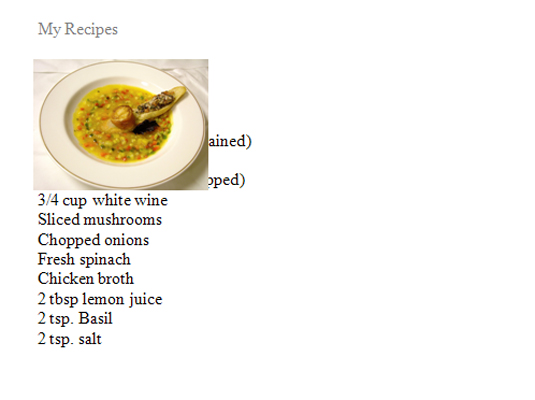
Përpara mbështjelljes së tekstit me Word 2007
Opsioni In Front of Text në Word 2007 e vendos imazhin në krye të tekstit. Fotografia mund të errësojë një pjesë të tekstit.
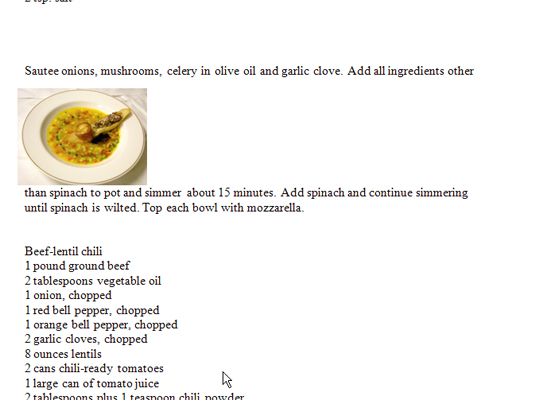
Mbështilleni lart dhe poshtë në Word 2007
Siç sugjeron emri i tij, opsioni Word 2007 Wrap Top and Bottom vendos tekstin sipër dhe poshtë imazhit, por nuk lejon që asnjë tekst të shfaqet pranë figurës.
Mbështilleni lart dhe poshtë në Word 2007
Siç sugjeron emri i tij, opsioni Word 2007 Wrap Top and Bottom vendos tekstin sipër dhe poshtë imazhit, por nuk lejon që asnjë tekst të shfaqet pranë figurës.
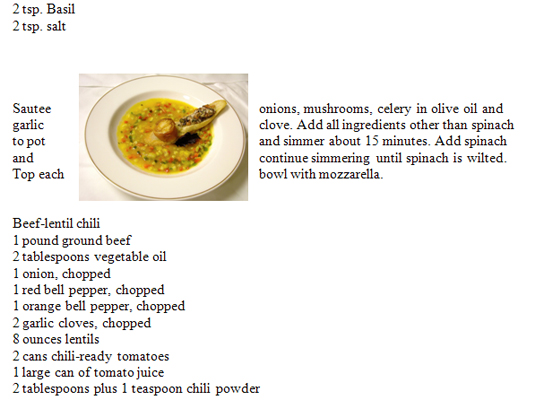
Përmes mbështjelljes në Word 2007
Opsioni Through në Word 2007 është disi si opsioni Tight, por rezulton në një përshtatje edhe më të ngushtë. Nëse Word gjen ndonjë hapësirë boshe brenda figurës, ajo e mbush hapësirën me tekst.
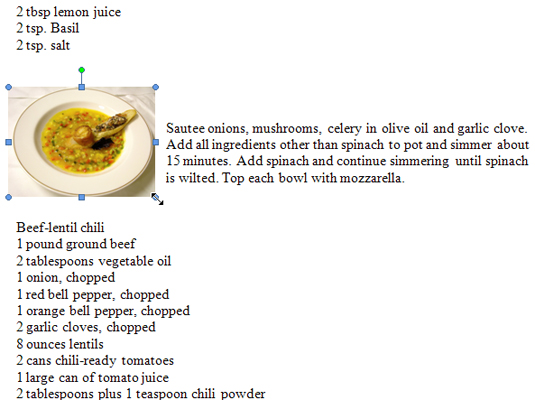
Përfundojeni me Word 2007 Edit Wrap Points
Ky opsion Word 2007 ju lejon të dizajnoni formën tuaj të mbështjelljes rreth fotos suaj duke zvarritur doreza të vogla në një skicë mbështjellëse.
Zbuloni se si të shikoni paraprakisht dokumentin tuaj Word 2013 përpara printimit për të shmangur surprizat e pakëndshme.
Mëso si të krijoni lista të numëruara automatikisht në Word 2007 duke përdorur butonat List dhe Numërimi në Ribbon. Ndihmoni veten të organizoni informacionin tuaj më mirë.
Mësoni se si të krijoni një tabelë në PowerPoint 2007 me hapa të thjeshtë. Tabelat janë ideale për organizimin e informacionit në mënyrë vizuale.
Mësoni si të dërgoni me email një prezantim në PowerPoint 2007 lehtësisht nëpërmjet këtyre hapave të thjeshtë. Ndani prezantimet me kolegët tuaj në pak minuta.
Ndonjëherë ju nevojitet Outlook 2013 për t'ju kujtuar datat e rëndësishme ose aktivitetet vijuese. Ju mund të përdorni flamuj, për shembull, për t'ju kujtuar të telefononi dikë javën e ardhshme. Mënyra më e mirë për të ndihmuar veten të mbani mend është të shënoni emrin e atij personi në listën e Kontakteve. Një kujtesë do të shfaqet në kalendarin tuaj. Kontaktet nuk janë […]
Çdo aspekt i paraqitjes së një tabele mund të formatohet në Word në Office 2011 për Mac. Ju mund të aplikoni stile që bashkojnë qelizat së bashku për të formuar qeliza më të mëdha, për t'i shkrirë ato, për të ndryshuar ngjyrat e kufirit, për të krijuar hije të qelizave dhe më shumë. Zbatimi i një stili tabele nga Office 2011 për Mac Ribbon Skeda Tabelat e Ribbon […]
Kur përdorni Word në Office 2011 për Mac, mund të aplikoni stilet e tabelave për të ndryshuar pamjen e qelizave. Nëse nuk mund të gjeni një ekzistues që plotëson nevojat tuaja, mund të krijoni stile të reja tabele nga dialogu Style. Merrni këto hapa: Në Word 2011 për Mac, zgjidhni Format→Style. Hapet dialogu Stil. Kliko […]
Kur përdorni Office 2011 për Mac, së shpejti do të zbuloni se Word 2011 mund të hapë faqet e internetit që keni ruajtur nga shfletuesi juaj i uebit. Nëse një faqe interneti përmban një tabelë HTML (HyperText Markup Language), ju mund të përdorni veçoritë e Tabela të Word-it. Mund ta keni më të lehtë të kopjoni vetëm pjesën e tabelës së faqes në internet […]
Edhe pse në të vërtetë nuk mund të krijoni temat tuaja nga e para, Word 2007 ofron shumë tema të integruara që mund t'i modifikoni për t'iu përshtatur nevojave tuaja. Një gamë e gjerë temash ju mundëson të përzieni dhe përputhni fontet, ngjyrat dhe efektet e formatimit të ndryshëm për të krijuar personalizimin tuaj.
Ju mund të modifikoni një temë të integruar ose të personalizuar në Word 2007 për t'iu përshtatur nevojave tuaja. Mund të përzieni dhe përputhni shkronja, ngjyra dhe efekte të ndryshme për të krijuar pamjen që dëshironi.






